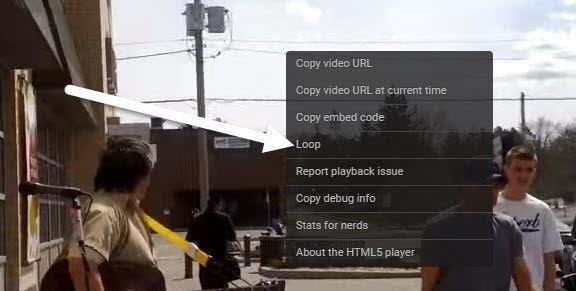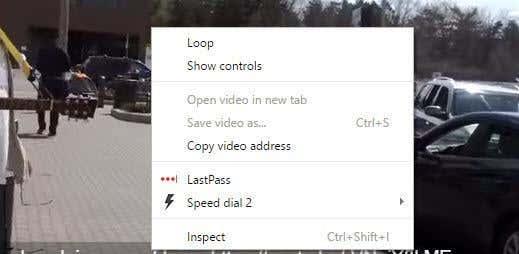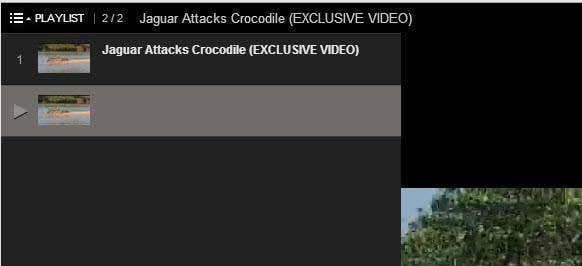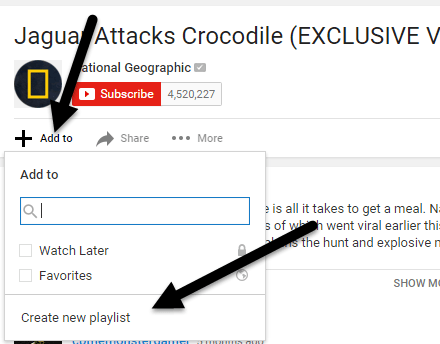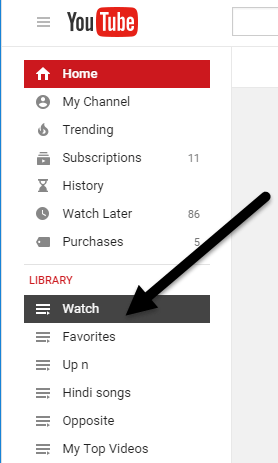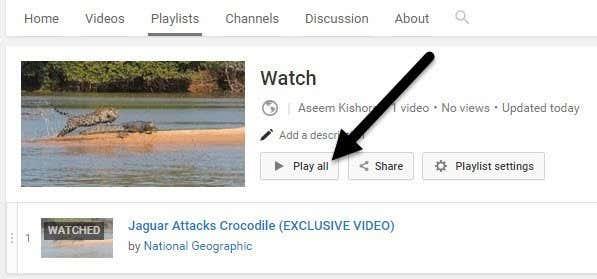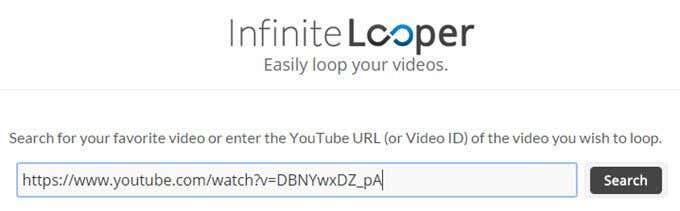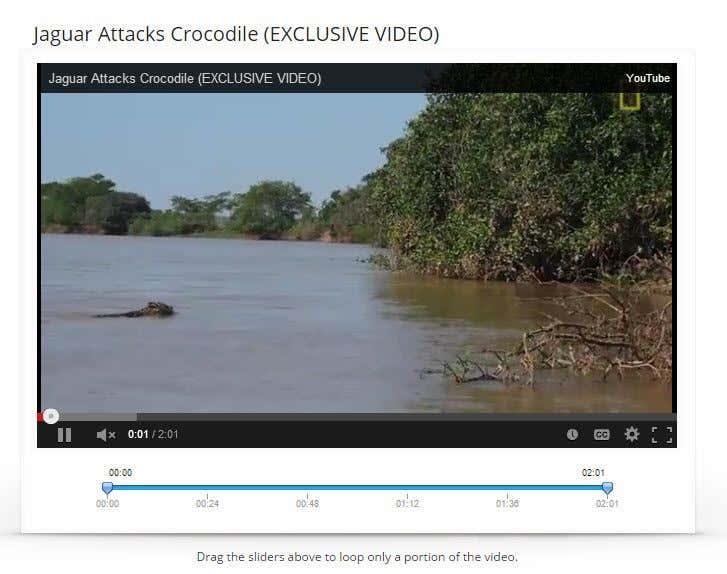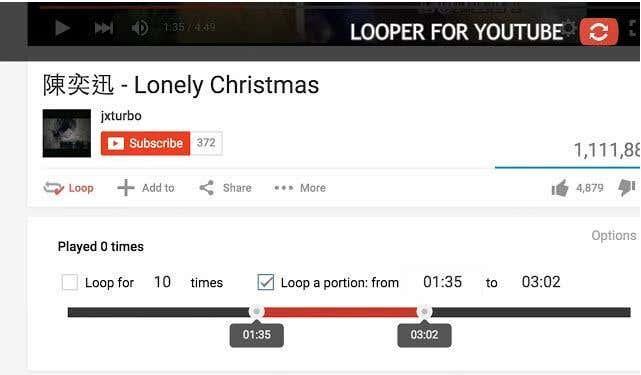Hefur þú einhvern tíma þurft að hringja í YouTube myndband aftur og aftur? Kannski ertu að spila tónlistarmyndband á fartölvunni þinni, sem er tengdur við suma hátalara og þú þarft að endurtaka sama lagið aftur og aftur? Eða viltu kannski bara horfa á sama myndbandið af einhverju fáránlegu að gerast aftur og aftur!?
Hvað sem það kann að vera, þá eru nokkrar leiðir til að taka myndbönd á YouTube. Sem betur fer hefur YouTube uppfært myndbandsspilarann sinn í HTML 5, þannig að í flestum vöfrum þarftu bara að hægrismella á myndbandið til að lykkja það!
Efnisyfirlit
- Aðferð 1 - Hægrismelltu
- Aðferð 2 - Breyta vefslóð
- Aðferð 3 - Búðu til lagalista handvirkt
- Aðferð 4 - Vefsíða
- Aðferð 5 – Framlenging
Í þessari grein mun ég nefna allar mismunandi leiðir til að lykkja YouTube myndband í vafranum þínum. Ef þú ert að reyna að gera þetta í síma, virkar það í raun ekki úr YouTube appinu. Ég hef prófað það og eina leiðin er að ýta á endurtekningarhnappinn þegar myndbandinu lýkur. Ef þú þarft að spila myndband aftur í símanum þínum skaltu nota netvafrann og nota síðan eina af vefaðferðunum sem nefnd eru hér að neðan (InfiniteLooper).
Aðferð 1 - Hægrismelltu
Ef þú ert að nota nútíma vafra og myndbandið sem þú ert að horfa á er ekki eitt af fáum sem ekki spilast með HTML5, þá geturðu einfaldlega hægrismellt á myndbandið og smellt á Loop .
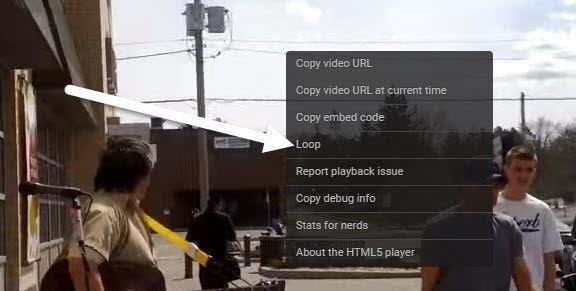
Eins og þú sérð er þetta valmynd sérstaklega fyrir YouTube. Ef þetta virkar ekki fyrir þig gæti það verið vegna myndbandsins, vafrans þíns eða stýrikerfisins sem þú ert að keyra. Ef þú ert að nota Chrome geturðu prófað annað hægrismelltubragð.
Haltu inni SHIFT takkanum á lyklaborðinu þínu og hægrismelltu síðan á myndbandið. Á meðan þú heldur enn inni SHIFT takkanum skaltu hægrismella aftur. Í þetta skiptið ættir þú að fá aðra valmynd sem lítur aðeins öðruvísi út, en hefur líka lykkjuvalkost.
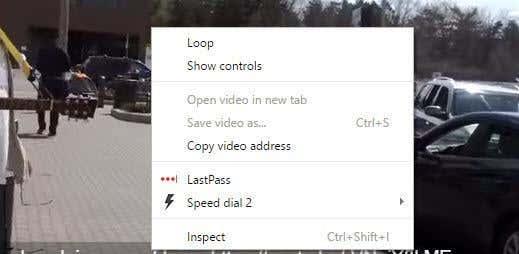
Eins og þú sérð er þessi valmynd sérstaklega fyrir Chrome. Því miður virkar þetta litla bragð aðeins á Google Chrome, líklega vegna þess að Google á YouTube.
Aðferð 2 - Breyta vefslóð
Önnur hálfeinföld leið til að fá myndband í lykkju er að nota ákveðna vefslóð. Segjum til dæmis að myndbandið sem þú ert að horfa á sé eftirfarandi:
https://www.youtube.com/watch?v= DBNYwxDZ_pA
Mikilvægi hlutinn er í lokin auðkenndur með feitletrun. Afritaðu nú síðasta hlutann strax á eftir v= og límdu hann inn á eftirfarandi vefslóð á báðum stöðum:
https://www.youtube.com/v/ DBNYwxDZ_pA ?playlist= DBNYwxDZ_pA &autoplay=1&loop=1
Þetta býr í grundvallaratriðum til lagalista fyrir þig með aðeins einu myndbandi og gerir þér kleift að hringja það aftur og aftur.
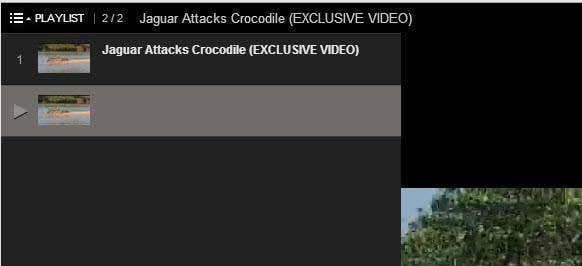
Aðferð 3 - Búðu til lagalista handvirkt
Auk þess að nota URL-aðferðina hér að ofan geturðu búið til lagalista handvirkt með einu myndbandi og látið það endurtaka sig aftur og aftur. Til að gera þetta þarftu samt að vera skráður inn á YouTube. Aðferð 2 virkar án þess að þurfa að skrá þig inn á YouTube.
Þegar þú ert að horfa á myndbandið sem þú vilt taka í lykkju, smelltu á Bæta við hlekkinn rétt fyrir neðan myndbandið.
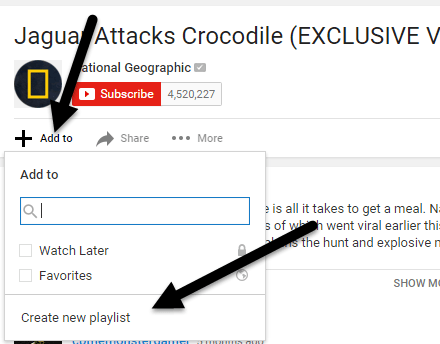
Smelltu á Búa til nýjan lagalista og gefðu síðan lagalistanum þínum nafn. Þegar þú hefur búið til lagalistann þarftu að smella á litla hamborgaratáknið efst til vinstri og smella á nýja lagalistann sem þú bjóst til undir Bókasafni . Í mínu tilfelli kallaði ég það Watch .
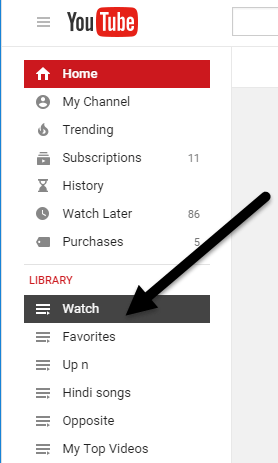
Það ætti aðeins að vera eitt myndband skráð á spilunarlistanum. Smelltu nú á Spila allt hnappinn og það mun stöðugt spila þetta eina myndband.
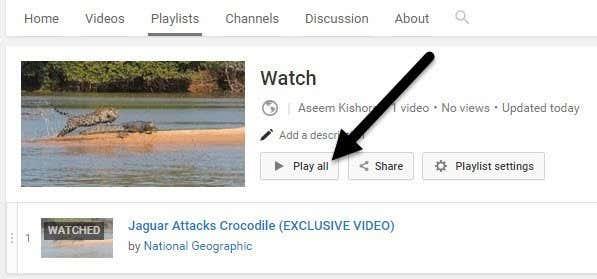
Aðferð 4 - Vefsíða
Aðferðin fjögur felur í sér að nota vefsíður sem eru aðeins til fyrir lykkju á YouTube myndböndum. Það er frekar fáránlegt, en ég býst við að það sé einhver eftirspurn eftir því! Þú verður að nota aðferð eins og þessa ef þú ert að reyna að lykkja myndbönd á snjallsímanum eða spjaldtölvunni. Af einhverjum ástæðum hafa forritin á þessum tækjum ekki möguleika á lykkju.
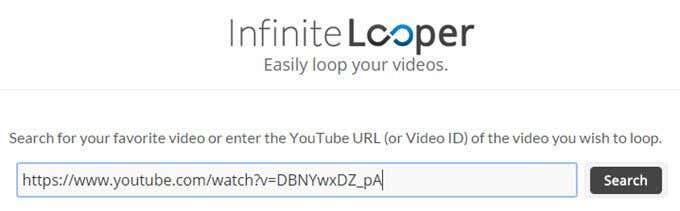
InfiniteLooper er ein af þessum lykkjusíðum. Afritaðu bara og límdu vefslóðina frá YouTube og smelltu svo á Leita . Þetta mun hlaða YouTube myndbandinu og gera þér kleift að lykkja það endalaust eða jafnvel að lykkja ákveðinn hluta myndbandsins ef þú vilt.
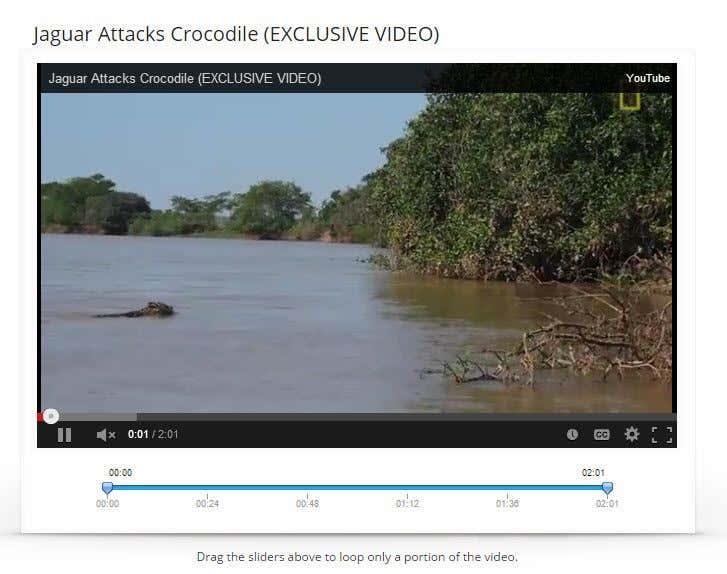
Aðferð 5 – Framlenging
Síðasta leiðin til að lykkja YouTube myndbönd ef þú vilt einfalda lausn og fyrsta aðferðin virkar ekki fyrir þig er að setja upp viðbót. Fyrir Chrome er Looper fyrir YouTube .
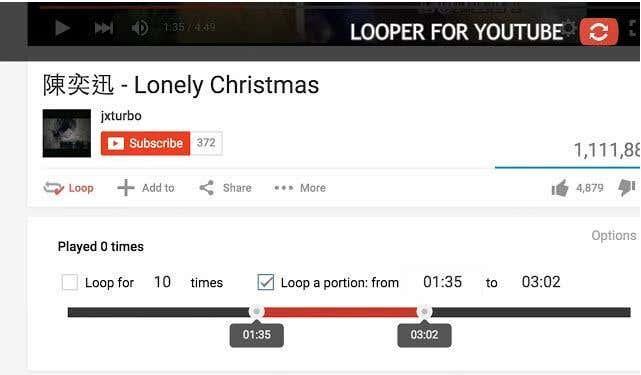
Þegar þú hefur sett upp viðbótina muntu sjá nýjan Loop valkost fyrir neðan myndbandið. Smelltu á það og þú getur valið hversu oft á að lykkja myndbandið og einnig ef þú vilt taka aðeins hluta af myndbandinu í lykkju. Fyrir Firefox geturðu notað YouTube Video Replay .
Vonandi munu þessar aðferðir leyfa þér að hringja (líklega tónlistar) myndbandið þitt eins oft og þú vilt! Ef þú hefur einhverjar spurningar skaltu ekki hika við að tjá þig. Njóttu!